Zamknij zamknij program w Ubuntu
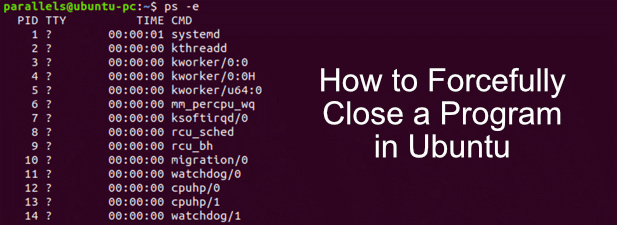
- 617
- 85
- Juliusz Sienkiewicz
Gdy program przestaje odpowiadać w systemie Windows, większość użytkowników wie, jak go zatrzymać, naciskając Ctrl + Alt + Usuń na klawiaturze, naciskając opcję Menedżera zadań i zamykając ją. Takie podejście nie przenosi się do rozkładów Linux, takich jak Ubuntu, ale to nie znaczy, że brakuje ci opcji, gdy program się ulega awarii.
Wręcz przeciwnie-jest kilka sposobów zamknięcia programu na Ubuntu za pomocą CMD. Jeśli czujesz się komfortowo, korzystając z terminalu, możesz używać takich poleceń zabić wszystkich Lub xkill Aby zmusić kłopotliwe programy do zamknięcia lub zamiast tego możesz użyć aplikacji Monitor System.
Spis treści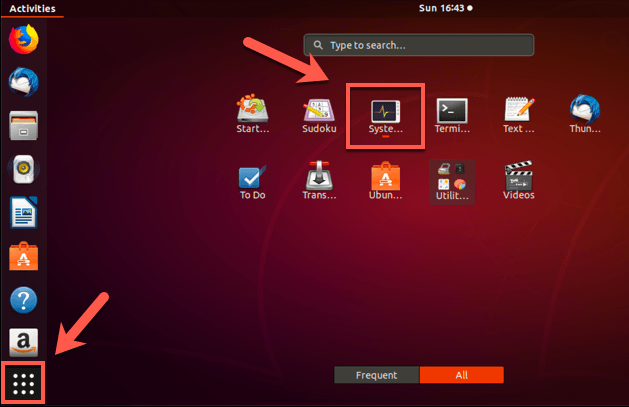
- Aplikacja System Monitor zostanie uruchomiona z domyślną Procesy karta widoczna-jeśli nie, kliknij Procesy Karta u góry. Na liście procesów znajdź i zlokalizuj proces (lub procesy) dla swojego rozbitego programu, kliknij wpis prawym przyciskiem myszy, a następnie naciśnij Zabić opcja. Alternatywnie wybierz proces i naciśnij Koniec procesu przycisk na dole okna monitorowania systemu.
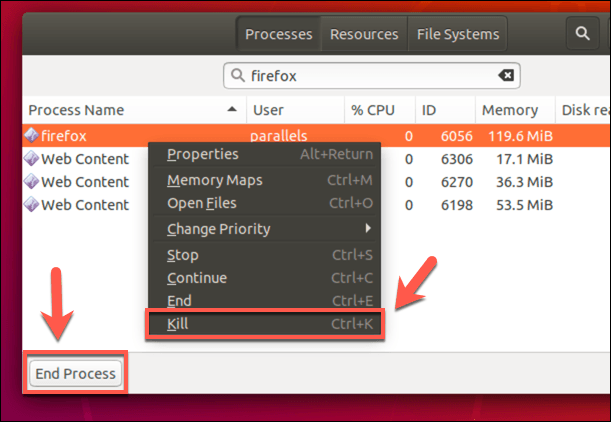
- System Monitor poprosi o potwierdzenie, że chcesz zakończyć proces uruchamiania. Aby potwierdzić, naciśnij Zamknij proces przycisk.
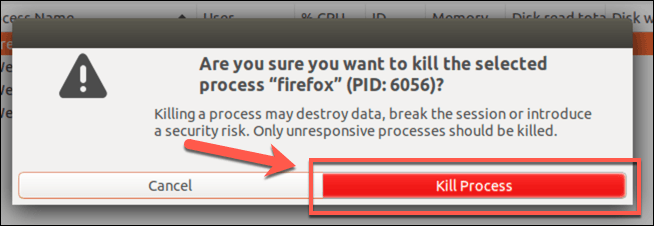
Jeśli się powiedzie, proces powinien zniknąć z listy procesów monitorowania systemu. Jeśli program miał otwarte okno, to okno powinno również zamknąć się w tym momencie.
Jeśli monitor systemu nie pomyślnie zamknął programu, zamiast tego musisz spróbować użyć terminalu.
Jak zamknąć otwarte okno za pomocą polecenia Xkill
W większości przypadków oprogramowanie do monitorowania systemu mocno zamknie program na Ubuntu. Jeśli tak nie.
Na szczęście istnieje łatwe w użyciu polecenie xkill To pozwoli ci mocno zamknąć dowolny program za pomocą otwartego okna.
- Większość nowoczesnych wersji Ubuntu powinna być dostarczana z zainstalowanym pakietem Xkill, ale jeśli okaże się, że nie jest zainstalowany, musisz zainstalować xkill Najpierw, zanim będziesz mógł go użyć. Otwórz terminal i typ sudo apt instint xorg-xkill zrobić to. Po zainstalowaniu po prostu wpisz xkill Lub sudo xkill zacząć go używać.
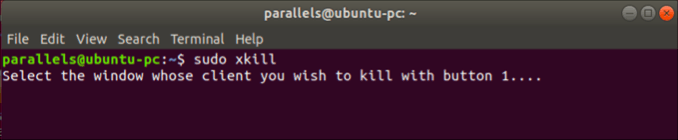
- Wyjście terminalu powie ci to Wybierz okno, którego klient chcesz zabić przyciskiem 1. Innymi słowy, użyj myszy, aby kliknąć otwartego okna-xkill, zamknie to dla Ciebie. Po zabiciu wyjście terminala odpowiedzie za pomocą Zabijanie twórcy wiadomość przed zakończeniem.
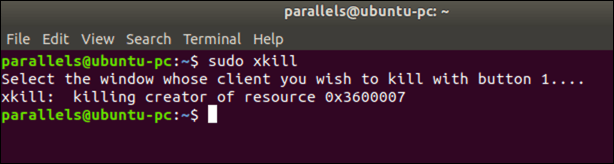
Będzie to działać tylko w przypadku programów, które wyraźnie nie odpowiadają, w tym żadne programy z oknem GUI, z którym możesz wchodzić w interakcje.
Silnie zamknięcie programu na Ubuntu za pomocą poleceń Pkill, Kill lub Killall
Korzystanie z Xkill wymaga używania Ubuntu z GUI. Jeśli uruchamiasz bezgłową wersję Ubuntu bez zainstalowanego GUI, takiej jak Ubuntu Server, musisz użyć Pkill, zabić Lub zabić wszystkich Zamiast tego polecenia.
zabić I Pkill Polecenia zakończą dowolny pojedynczy proces działający na komputerze, podczas gdy zabić wszystkich Zabije wszystkie powiązane procesy. Niektóre programy (takie jak Google Chrome) używają wielu procesów systemowych, więc użycie zabić Lub Pkill niekoniecznie może ich zakończyć, jeśli program przestanie odpowiadać.
- Używać zabić, musisz znać numer identyfikacyjny procesu (Pid) przypisane do it-otwen terminal i typu szczyt Aby wyświetlić listę aktualnie uruchomionych procesów. Znajdziesz numer identyfikacyjny procesu w ramach Pid kolumna i nazwa procesu/programu w ramach Komenda kolumna.
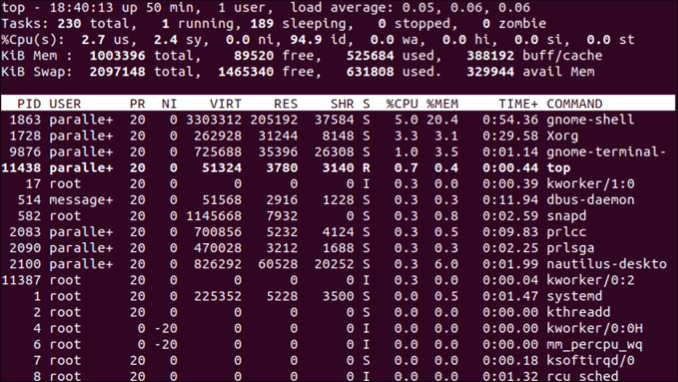
- Zatrzymać terminal za pomocą zabić, typ Zabij pid, zastąpienie pid z identyfikatorem procesu (na przykład, Zabij 582). Jeśli to nie działa, wpisz sudo zabij pid Zamiast. Udane zakończenie procesu nie powinno skutkować żadnym dodatkowym wyjściem terminalu, ale możesz wpisać szczyt Ponownie, aby dokładnie sprawdzić.
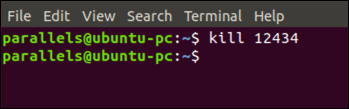
- Pkill Polecenie nie wymaga numeru identyfikatora procesu, ale wymaga nazwy pakietu. Możesz to sprawdzić za pomocą szczyt pierwszy pod Komenda kolumna. Gdy będziesz gotowy, wpisz Proces Pkill, zastąpienie proces z nazwą pakietu (lub Proces sudo pkill Jeśli proces się nie zakończy). Jak z zabić, sukces Pkill Polecenie nie zwróci żadnych komunikatów ani wyjścia.
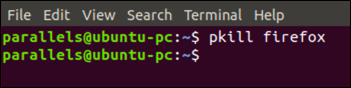
- Jeśli program ma wiele procesów, możesz użyć zabić wszystkich polecenie, aby zakończyć je wszystkie naraz. Tak jak Pkill, To używa użytkowania nazw pakietów szczyt znaleźć to pod Komenda kolumna. Używać zabić wszystkich, typ Proces Killall Lub Proces sudo Killall, zastąpienie proces Z nazwą pakietu. Tak jak Pkill, Żadne wiadomości nie zostaną zwrócone w terminalu, jeśli polecenie odniesie sukces.
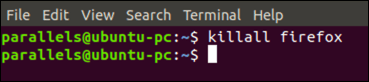
Skuteczna konserwacja Ubuntu
Nawet gdy uruchamianie oprogramowania przestaje odpowiadać, Ubuntu daje narzędzia do utrzymania kontroli. Teraz wiesz, jak zamknąć proces w Ubuntu za pomocą terminala, możesz skorzystać z innych poleceń Cool Linux Terminal, aby wykonać kopię zapasową komputera, zatrzymać uruchamianie poleceń, a nie kończyć je i więcej.
Program awarii powinien być rzadkim zjawiskiem, ale jeśli dzieje się to częściej niż powinien, może to wskazywać na problem z instalacją Ubuntu. Musisz przyjrzeć się niektórym z powszechnych powodów awarii Ubuntu, aby (miejmy nadzieję) rozwiązać swoje problemy.
- « Włącz Microsoft Internet Information Services (IIS) w systemie Windows 7
- Wyświetl listę niedawno zainstalowanych pakietów oprogramowania w Ubuntu »

